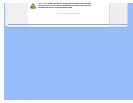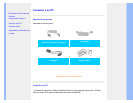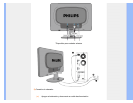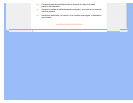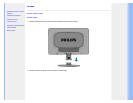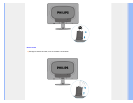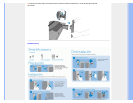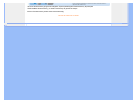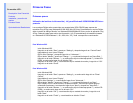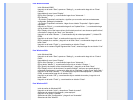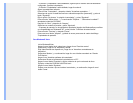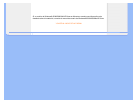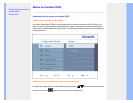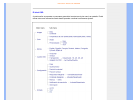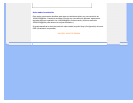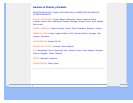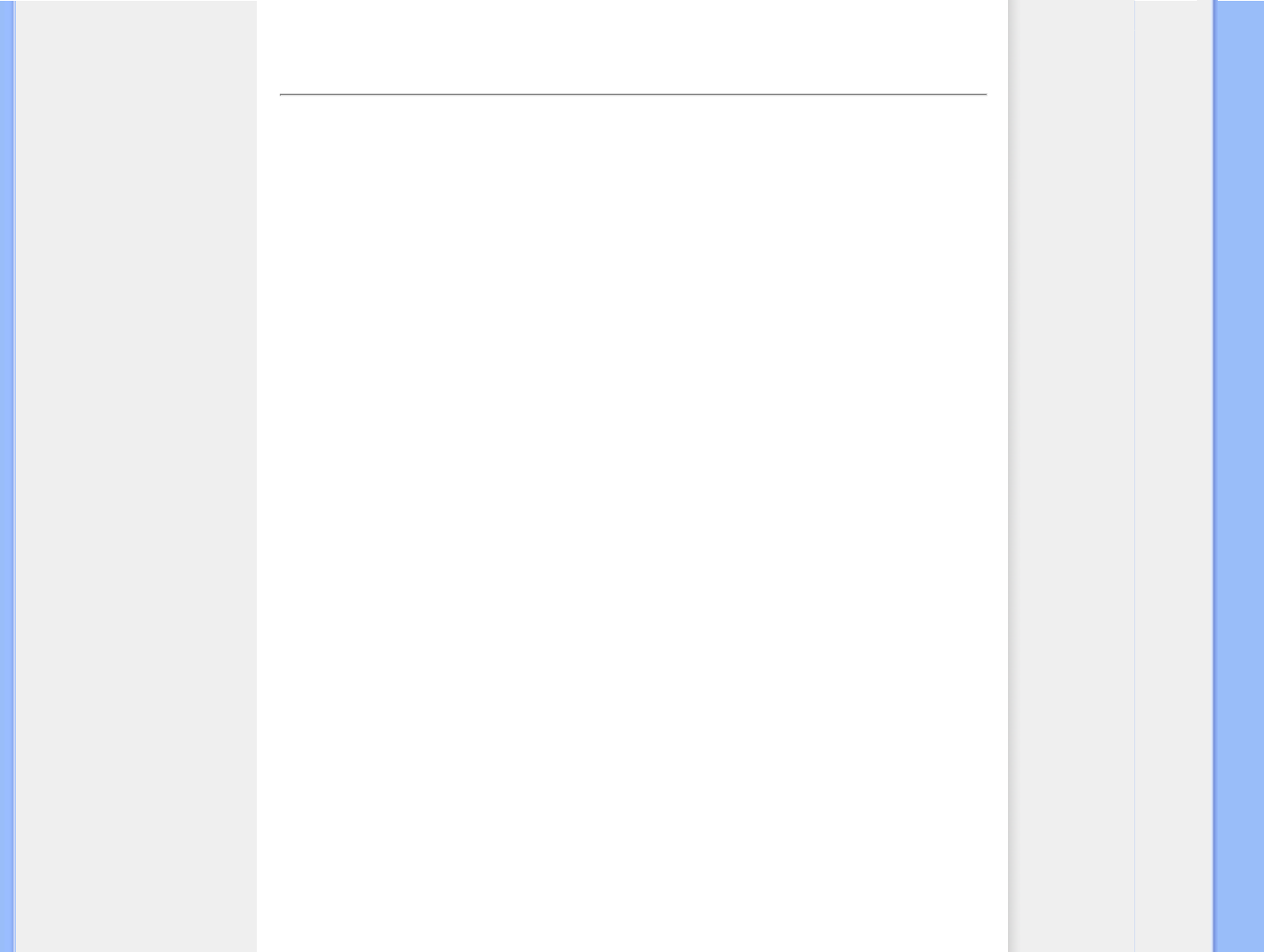
Su monitor LCD :
Descripción Vista Frontal del
Producto
Instalación y conexión del
monitor
Primeros Pasos
Optimización del Rendimiento
Primeros Pasos
Primeros pasos
Utilización del archivo de información ( .inf) para Windows® 95/98/2000/Me/XP/Vista o
posterior
Los monitores Philips están construidos con característica VESA DDC2B para soportar los
requisitos Plug & Play para Windows® 95 /98 /2000 /Me /XP/Vista. Para habilitar su monitor Philips,
abra el cuadro de diálogo "Monitor" en Windows 95/98/2000/Me/XP/Vista y active la aplicación Plug
& Play. Debería instalar este archivo de información (.inf). El procedimiento de instalación basado
en Windows® '95 OEM Release 2 , 98 , 2000, Me , XP y Vista se especifica a continuación:
Para Windows® 95
Inicie Windows® '95
Haga clic en el botón "Start", apunte en "Settings" y después haga clic en "Control Panel".
Haga doble clic en el icono "Display".
Elija la ficha "Settings" y después haga clic en "Advanced...".
Elija el botón "Monitor", apunte en "Change..." y, a continuación haga clic en "Have Disk...".
Haga clic en el botón "Browse..." y, a continuación elija la unidad apropiada F: ( Unidad CD-
ROM), a continuación haga clic en el botón "OK".
Haga clic en el botón "OK" y, a continuación elija su modelo de monitor y haga clic en "OK".
Haga clic en el botón "Close".
Para Windows® 98
Inicie Windows® 98
Haga clic en el botón "Start", apunte en "Settings" y, a continuación haga clic en "Panel
Control"
Haga doble clic en el icono "Display".
Elija la ficha "Settings" y, a continuación haga clic en "Advanced...".
Elija el botón "Monitor", apunte en "Change..." y, a continuación haga clic en "Next"
Elija "Display a list of all the drivers in a specific location", de forma que pueda elegir el
controlador que desee. A continuación haga clic en "Next" y después en "Have Disk..."
Haga clic en el botón "Browse..." y, a continuación elija la unidad apropiada F: ( unidad CD-
ROM) y, a continuación haga clic en el botón "OK".
Haga clic en el botón "OK" y, a continuación elija su modelo de monitor y haga clic en el
botón "Next".
Haga clic en el botón "Finish" y, a continuación en el botón "Close".